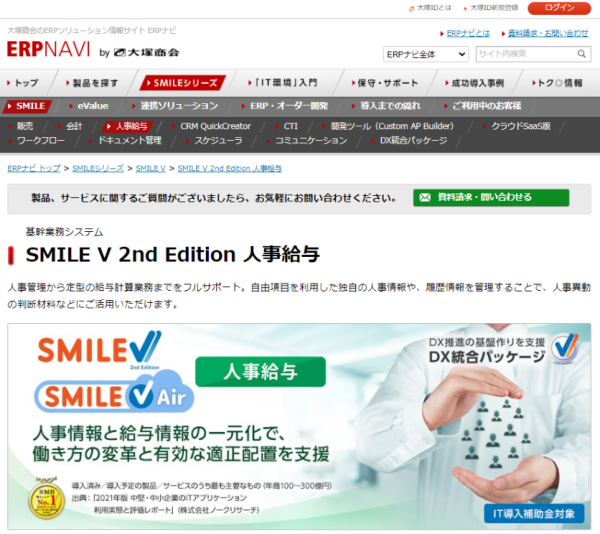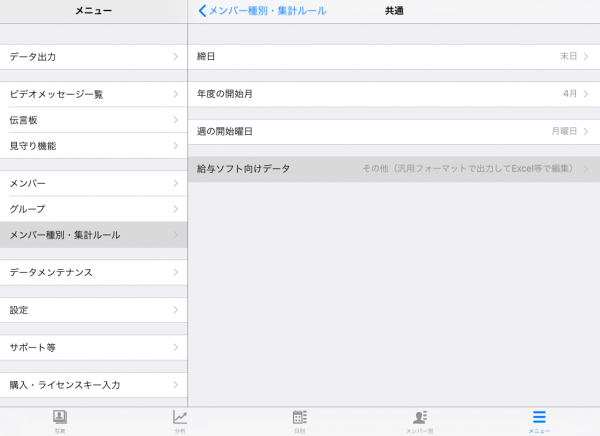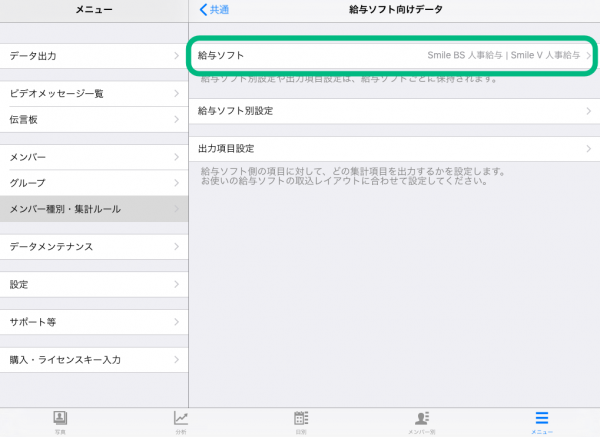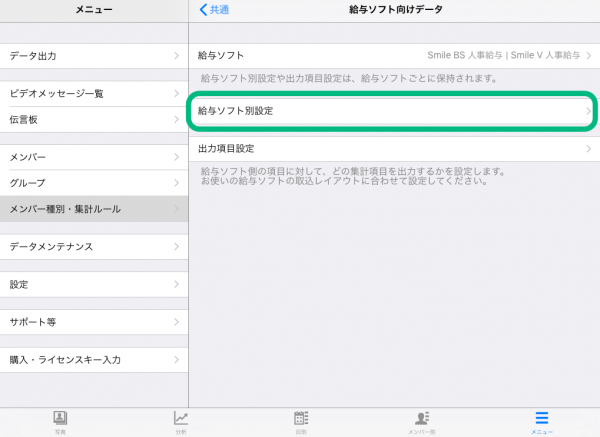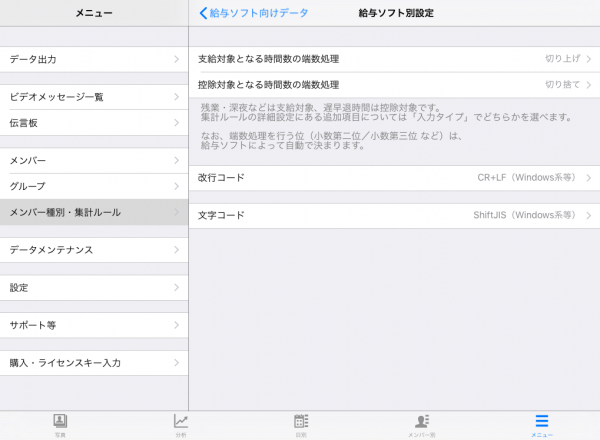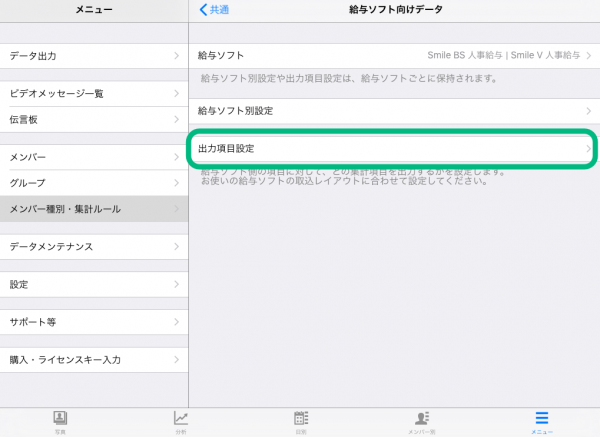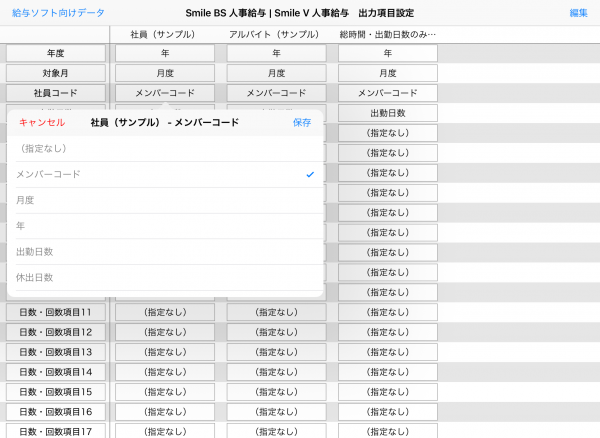2019/09/27/09. 給与計算ソフト情報
【連携解説】SMILE BS 人事給与/SMILE V 人事給与|勤怠アプリ「タブレット タイムレコーダー」と給与計算ソフト
勤怠管理アプリ「タブレット タイムレコーダー」は、設定に従って勤務実績を自動で集計し、給与ソフト向けのデータをCSV形式で出力することができます。
出力されたデータは、ご利用の給与ソフトでそのまま取り込み、給与計算に利用することが可能です。
この記事では、「SMILE BS 人事給与/SMILE V 人事給与」向けの設定方法と注意事項を紹介します。
タブレット タイムレコーダーが対応している給与ソフトとバージョンについては「【目次】アプリで勤怠管理|給与計算ソフト向け設定|タブレット タイムレコーダー」にまとめられています。
給与計算ソフト紹介
以下、SMILE BS 人事給与/SMILE V 人事給与 Webサイトより抜粋・要約
「SMILE BS 2nd Edition 人事給与」
「SMILE V 2nd Edition 人事給与」
株式会社大塚商会
概要
- 「SMILE BS 2nd Edition 人事給与」
- 考課履歴や教育研修情報など、入社から退社までの社員情報をいつでも把握できます。法改正にも対応し、社会保険業務や年末調整など、便利な機能で業務を円滑に支援します。
- 「SMILE V 2nd Edition 人事給与」
- 人事管理から定型の給与計算業務までをフルサポート。自由項目を利用した独自の人事情報や、履歴情報を管理することで、人事異動の判断材料などに活用できます。
価格
株式会社大塚商会にお問い合わせが必要です。
SMILE BS 人事給与/SMILE V 人事給与向け設定 – 給与ソフト選択
タブレット タイムレコーダーからSMILE BS 人事給与/SMILE V 人事給与向けのデータを出力するためには、タブレット タイムレコーダーで「給与ソフトの選択」、「給与ソフト別設定」、「出力項目設定」を行う必要があります。
「給与ソフトの選択」でSMILE BS 人事給与/SMILE V 人事給与を選択すると、各設定画面の内容がSMILE BS 人事給与/SMILE V 人事給与向けに切り替わります。
「給与ソフト別設定」では、SMILE BS 人事給与/SMILE V 人事給与との連携のために必要な設定を行います。
「出力項目設定」では、SMILE BS 人事給与/SMILE V 人事給与の項目に対して、どの集計項目を出力するかの設定をします。
まずはじめに、給与ソフトの選択を行ってください。給与ソフトの選択は、給与ソフト向けデータ画面で行うことができます。
給与ソフト向けデータ画面へは、以下の順にタッチします。
- 管理 > メニュー > メンバー種別・集計ルール > 共通 > 給与ソフト向けデータ
SMILE BS 人事給与/SMILE V 人事給与の選択は、以下のように行います。
- 給与ソフト > Smile BS 人事給与| Smile V 人事給与
これで、SMILE BS 人事給与/SMILE V 人事給与向けの「給与ソフト別設定」と「出力項目設定」を行う準備は完了です。
SMILE BS 人事給与/SMILE V 人事給与向け設定 – 給与ソフト別設定
給与ソフト別設定では、タブレット タイムレコーダーとSMILE BS 人事給与/SMILE V 人事給与の連携のため、下記3項目の設定を行います。
- 時間数の端数処理
- 改行コード
- 文字コード
給与ソフト別設定画面へは、以下の順にタッチします。
- 給与ソフト向けデータ > 給与ソフト別設定
時間数の端数処理
端数処理とは、時間数表示形式を10進法で表示する際の、表現しきれない時間の処理方法で、切り上げか切り捨てかを選択できます。
残業時間、深夜時間のような給与の支給対象となる時間数、遅早退時間のような給与の控除対象となる時間数のそれぞれについて、切り上げ、切り捨てが選択可能です。
なお、タブレットタイムレコーダーから出力するデータは、小数第三位を端数処理します。
例) 1.166…を切り上げる場合、1.17となる。切り捨てる場合、1.16となる。
改行コード、文字コード
コンピュータで改行を表すために用いるコードを改行コード、文字を表すために用いるコードを文字コードと言います。
SMILE BS 人事給与/SMILE V 人事給与を利用するPCが
- Windows系の場合、改行コードは「CR+LF」、文字コードは「ShiftJIS」
- Mac OS X ,Unix系の場合、改行コードは「LF」、文字コードは「UTF8」
を選択して下さい。
この設定を間違ってしまうと、出力したファイルが文字化けしてしまい、SMILE BS 人事給与/SMILE V 人事給与での取り込みがエラーになってしまいます。
SMILE BS 人事給与/SMILE V 人事給与向け設定 – 出力項目設定
出力項目設定では、タブレット タイムレコーダーでの項目を、SMILE BS 人事給与/SMILE V 人事給与の項目にどう対応させるか、紐づけを行います。
出力項目設定画面へは、以下の順にタッチします。
- 給与ソフト向けデータ > 出力項目設定
出力項目設定では、SMILE BS 人事給与/SMILE V 人事給与向けに汎用的な項目を出力するようにデフォルト設定されています。しかし、勤怠ルールは会社によって異なるので、自社の勤怠ルールに適した設定になっているかを確認し、場合によっては変更する必要があります。
出力項目設定の画面は、一番左の列がSMILE BS 人事給与/SMILE V 人事給与の取り込み項目名、右側の列は各メンバー種別ごとにタブレット タイムレコーダーのどの集計項目を紐付けるかを表しています。
右側のタブレット タイムレコーダー の集計項目を変更することで、集計項目の紐づけをメンバー種別ごとに設定できます。
タブレット タイムレコーダーかSMILE BS 人事給与/SMILE V 人事給与向けに出力されるファイルの各項目の関係は下記の表の通りです。
左がSMILE BS 人事給与/SMILE V 人事給与の取り込み項目、右がタブレット タイムレコーダーのデフォルト項目です。
| SMILE BS 人事給与/SMILE V 人事給与の取り込み項目 | タブレット タイムレコーダーのデフォルト項目 |
|---|---|
| 年度 | 年 |
| 対象月 | 月度 |
| 社員コード | メンバーコード |
| 出勤日数 | 出勤日数 |
| 休出日数 | 休出日数 |
| 有休日数 | 有休日数 |
| 特休(有給)日数 | 特休(有給)日数 |
| 特休(無給)日数 | 特休(無給)日数 |
| 欠勤日数 | 欠勤日数 |
| 遅早退回数 | 遅早退回数 |
| 日数・回数項目8~80 | (指定なし) |
| 総時間 | 総時間 |
| 普通 | 普通 |
| 残業 | 残業 |
| 深夜 | 深夜 |
| 休出 | 休出 |
| 遅早退時間 | 遅早退時間 |
| 時間項目7~50 | (指定なし) |
出力項目設定については、こちらの記事で画面の見方・設定方法・注意点を詳しく解説していますので、ぜひご覧ください。
勤怠データのCSV取り込み手順
タブレット タイムレコーダーで集計したデータをSMILE BS 人事給与/SMILE V 人事給与に取り込むための手順を紹介します。
データを取り込むためには、まず、タブレット タイムレコーダーに登録している従業員が、SMILE BS 人事給与/SMILE V 人事給与にも登録してあることが前提となります。登録していない従業員がいる場合、SMILE BS 人事給与/SMILE V 人事給与で追加してください。
- タブレット タイムレコーダーからのデータ出力
タブレット タイムレコーダーからSMILE BS 人事給与/SMILE V 人事給与向けに設定したファイルを出力します。
詳しくは、給与ソフト向けデータを出力してみるをご覧ください。 - SMILE BS 人事給与/SMILE V 人事給与でのデータ取り込み
以下の手順は、「SMILE BS 2nd Edition人事給与」での操作方法です。バージョンによって異なることがあります。
- 「出退勤データ集計処理」もしくは「変動項目取込」機能を用いて、データを取り込みます。
- 各勤怠項目に日数・時間数が取り込まれたことを確認し、[更新]ボタンをクリックします。
おわりに
SMILE BS 人事給与/SMILE V 人事給与と、タブレット タイムレコーダーを連携させるための設定方法を紹介しました。
不明点などある場合は、内容に応じて、下記にお問い合わせください。
- タブレット タイムレコーダーにおける設定とデータの出力までについて
- タブレット タイムレコーダー サポーターフォーラム
- SMILE BS 人事給与/SMILE V 人事給与におけるデータの取り込みについて
- 株式会社大塚商会へお問い合わせください。
- 自社の勤怠ルールや給与計算のルール等について
- 社内の勤怠・給与管理者または、契約先の社会保険労務士や税理士、会計士にお尋ねください。
この記事が、SMILE BS 人事給与/SMILE V 人事給与とタブレット タイムレコーダーをご利用の皆さんのお役に立てば幸いです。
(記事最終更新:2023/12/28)